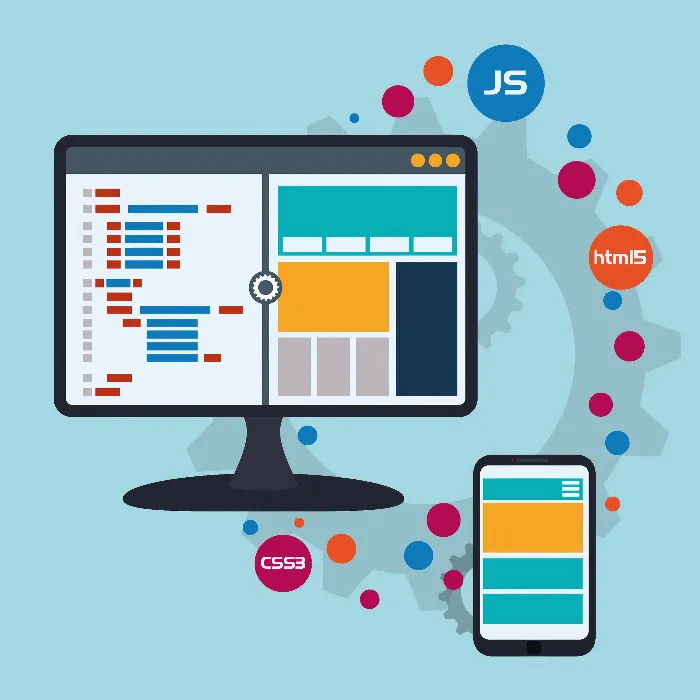De första stegen inom programmering av programvara kräver inte mycket mer än en dator och rätt verktyg. Här kommer du att lära dig hur du effektivt kan arbeta med en webbläsare och en textredigerare för att samla på dig dina första programmeringserfarenheter. Fokuset ligger på den öppna källkodsredigeraren Atom, som står till ditt förfogande som ett kraftfullt verktyg. I den här guiden visar jag dig hur du installerar Atom, skapar en ny fil och sparar din första HTML-fil samt öppnar den i webbläsaren.
Viktigaste insikterna
- Webbläsaren är ett ovärderligt verktyg för programmerare.
- Atom är en kraftfull och användarvänlig textredigerare.
- Att spara filer i en strukturerad mapp gör det lättare att hitta dem senare.
Steg-för-steg-guide för att arbeta med webbläsare och textredigerare
Först behöver du en webbläsare. Jag rekommenderar Chrome eftersom den är enkel att använda och utbredd. För att gå till Atoms webbplats, skriv "atom.io" i adressfältet i Chrome. Det här enkla steget tar dig direkt till nedladdningssidan för redigeraren.
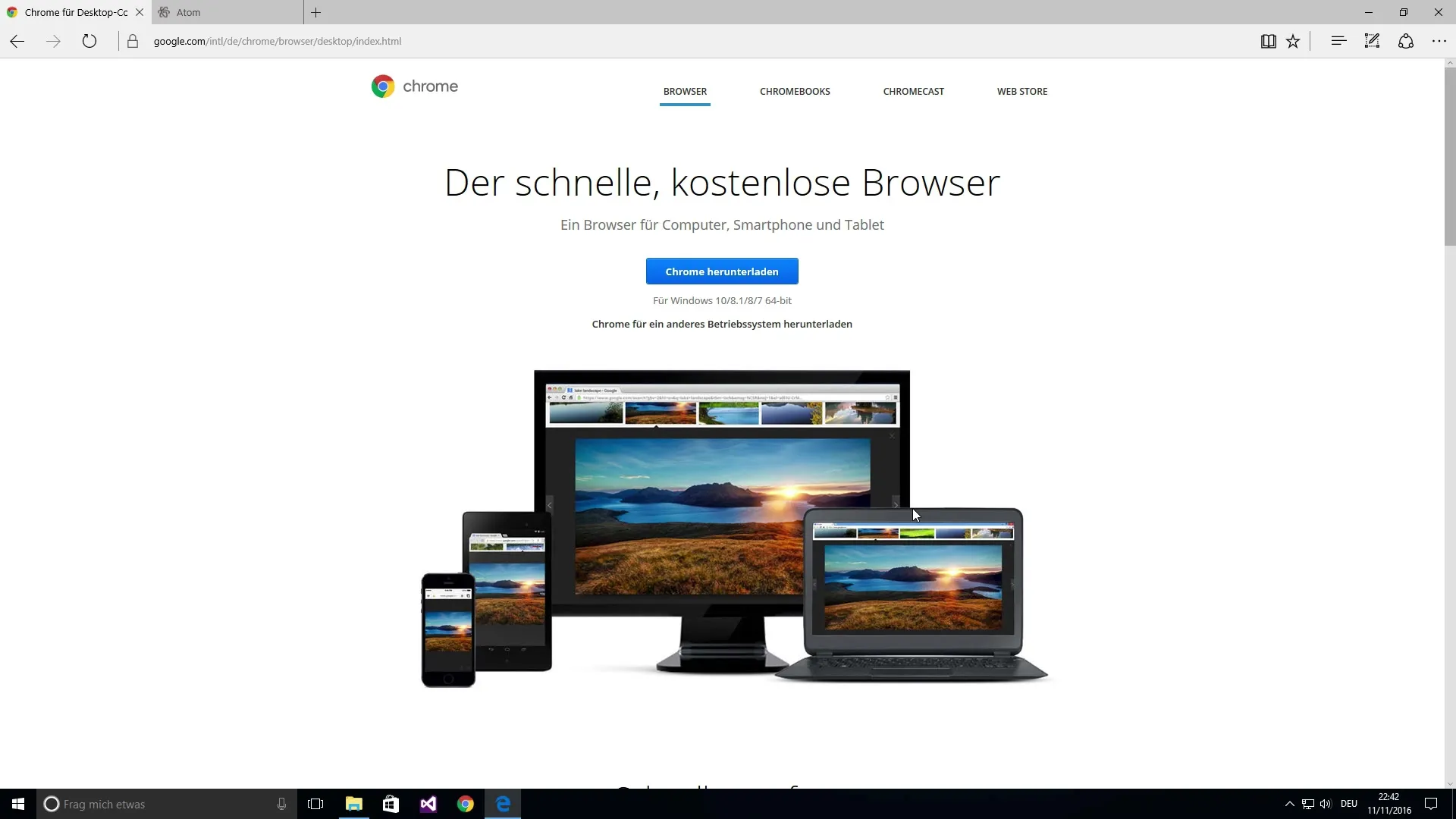
På Atoms webbplats kan du ladda ner installationsprogrammet. Klicka på den relevanta knappen för att starta installationen. Filen sparas på din dator. Gå till nedladdningarna och kör den nedladdade filen.
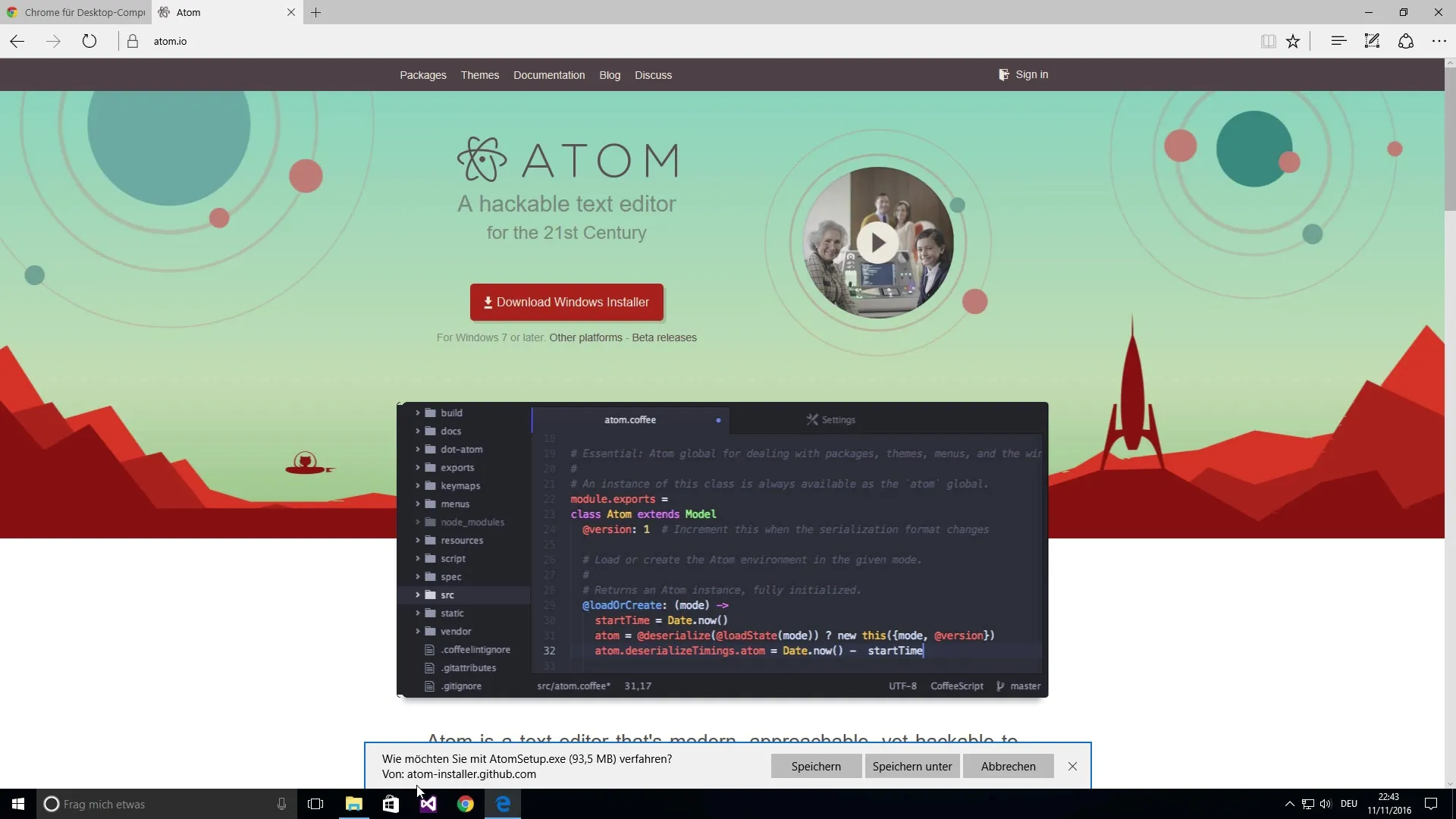
Installationen sker automatiskt, och du kommer att se att Atom nu installeras på din dator. Det tar bara en kort stund. När installationen är klar öppnas Atom automatiskt, och du får en hjälpsam introduktion till användargränssnittet.
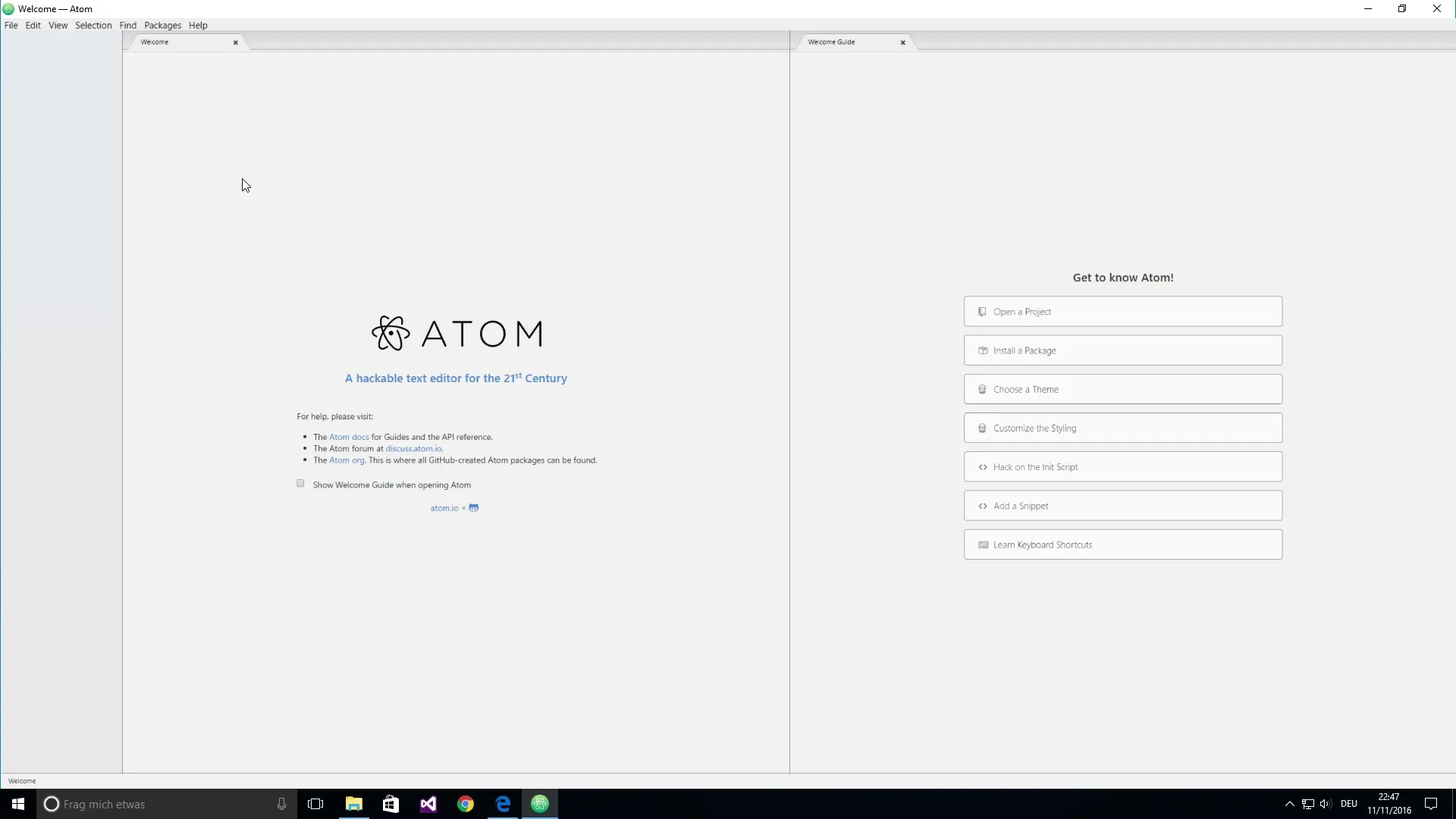
I introduktionen kan du göra vissa inställningar, såsom att välja teman. Dessa inställningar är dock valfria. Det viktiga är att du skapar en ny fil för att börja programmera. Klicka på "File" och välj "New File". Nu kan du börja skriva.
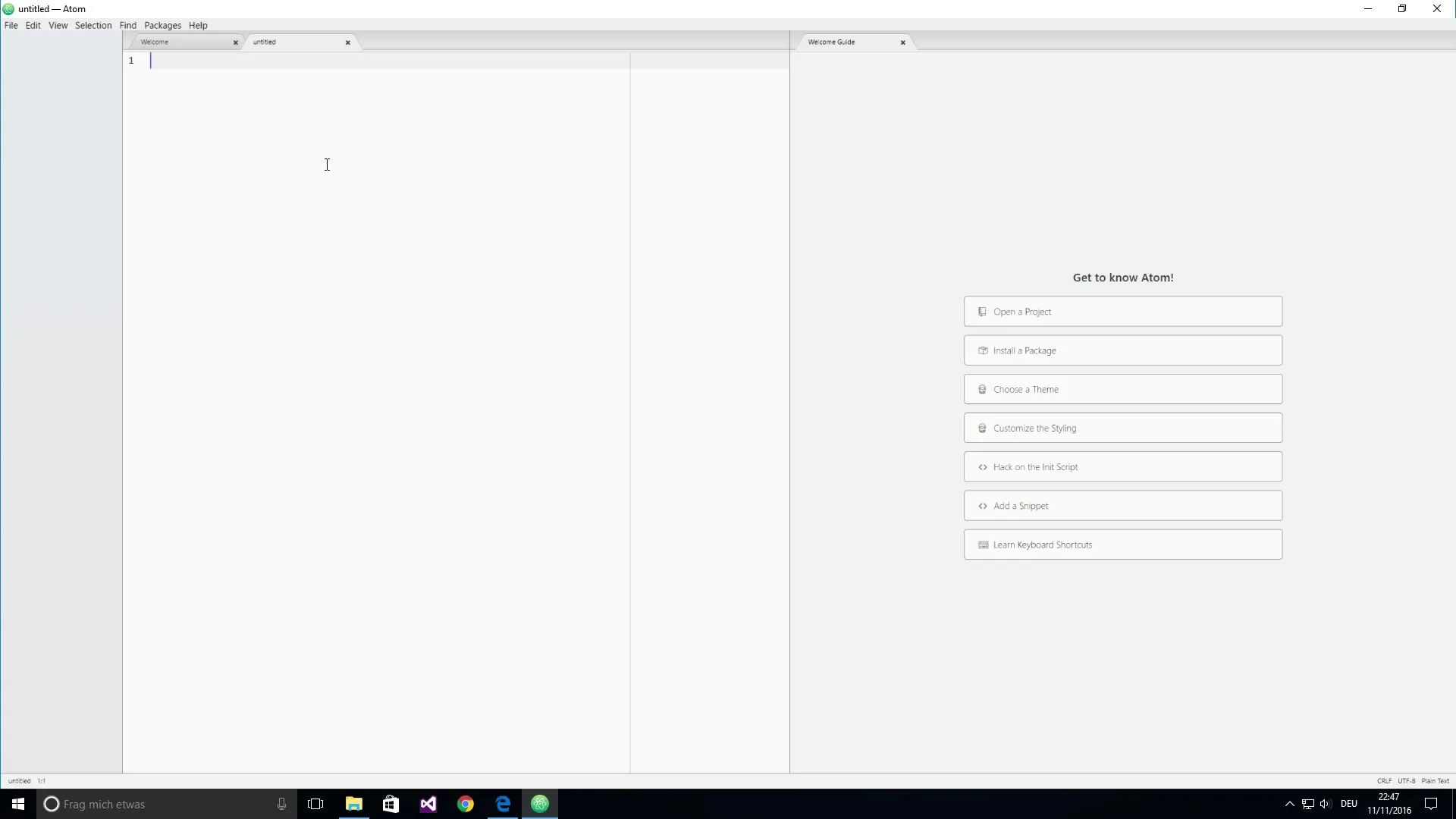
För att säkerställa att ditt arbete inte går förlorat, bör du spara filen. Gå tillbaka till "File" och välj "Save". Du kommer nu att bli ombedd att ange var du vill spara filen. Här är det viktigt att välja en plats där du lätt kan hitta den igen. Jag rekommenderar att spara filen på ditt skrivbord. Namnge filen till exempel "test.html".
Det är bra att skapa en egen mapp för ditt projekt så att allt ditt innehåll är strukturerat. På så sätt behåller du översikten och kan när som helst komma åt dina filer. Efter att du har sparat filen kan du minimera eller stänga redigeraren.
För att öppna din HTML-fil i webbläsaren, navigera till skrivbordet och leta upp filen "test.html". Du kan enkelt dubbelklicka på den för att öppna den i standardwebbläsaren. Alternativt kan du högerklicka på filen och välja önskad webbläsare i kontextmenyn.
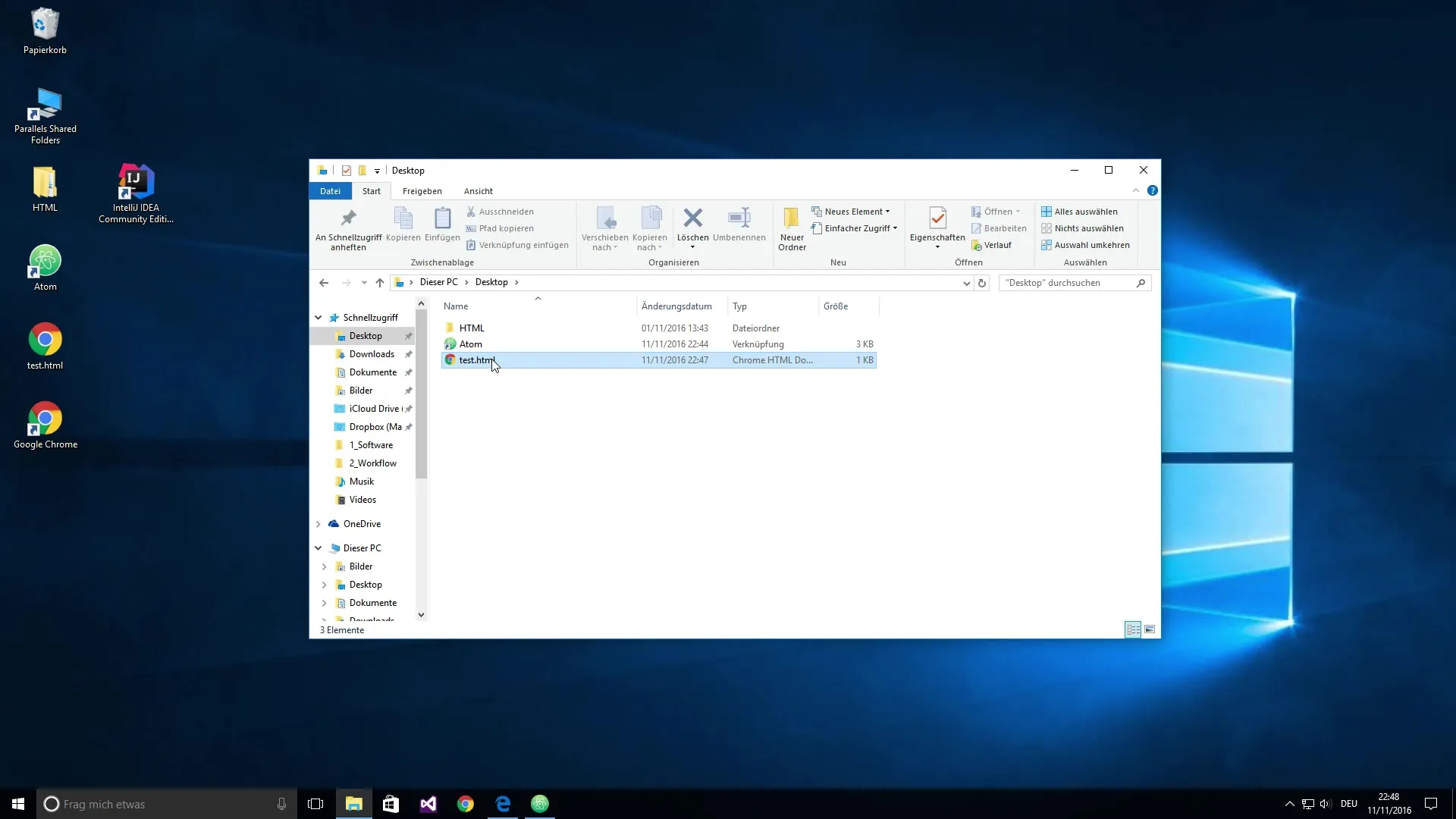
Nu ser du resultatet av din fil i webbläsaren. Dessa steg – att skapa, spara och öppna filer – är grunderna som du bör behärska när du programmerar. Med denna kunskap kan du nu börja skapa eget innehåll och fortsätta arbeta på dina programmeringskunskaper.

Sammanfattning – Programmering av mjukvara för nybörjare: Arbeta med webbläsare och textredigerare
Du har lärt dig hur du använder en webbläsare för att ladda ner och installera textredigeraren Atom. Du vet också hur du skapar en fil, sparar den och öppnar den i webbläsaren. Dessa steg utgör grunden för dina mjukvaruövningar och kommer att vara till stor nytta för dig.
Vanliga frågor
Vad är Atom?Atom är en öppen källkods textredigerare som är idealisk för programmerare.
Hur installerar jag Atom?Ladda ner installationsprogrammet från atom.io och kör det.
Hur sparar jag en fil i Atom?Klicka på "File" och sedan på "Save" för att spara din fil.
Hur öppnar jag en HTML-fil i webbläsaren?Dubbelklicka på filen eller välj "Öppna med" i kontextmenyn och välj önskad webbläsare.